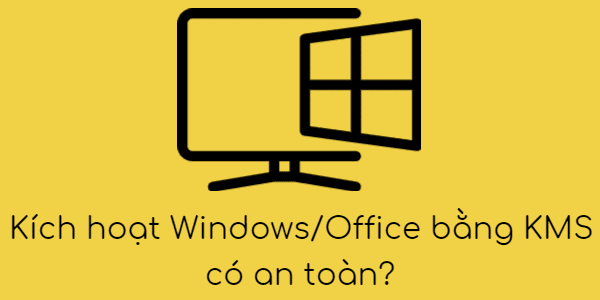Office 2021 Home and Business Bind for MacOS là bộ cài đặt Office của Microsoft trên máy tính MacBook.
Bộ cài đặt này bao gồm các ứng dụng văn phòng quen thuộc như Word, Excel, PowerPoint và Outlook, được thiết kế để hoạt động trên máy tính Mac chạy hệ điều hành macOS.
Về tính năng thì có lẽ mình cũng không cần phải giải thích nhiều nhỉ, nó cung cấp các công cụ để tạo và sửa đổi tài liệu văn bản, bảng tính, bài thuyết trình và quản lý email…
Sườn nội dung
#1. Cấu hình tối thiểu để cài đặt Office 2021 Home and Business Bind for MacOS
Vâng, để cài đặt và sử dụng Office Home and Business 2021 for Mac, bạn cần có máy tính chạy hệ điều hành MacOS và đáp ứng các yêu cầu cấu hình tối thiểu sau:
- Hệ điều hành: MacOS Big Sur 11.0 hoặc cao hơn
- Bộ xử lý: Bộ xử lý Intel, M1, M2
- RAM: 8Gb RAM hoặc cao hơn
- Dung lượng đĩa cứng: Trống trên 10 GB
- Màn hình: Màn hình có độ phân giải tối thiểu 1280 x 800 pixel
#2. Cài đặt và kích hoạt bản quyền Office Home & Business 2021 for Mac trên Macbook
Để tải và cài đặt Office Home & Business Macbook 2021 for Mac bạn cần phải có key bản quyền Office Home & Business Macbook 2021 Bind Mac.
Link sản phẩm: https://shop.blogchiasekienthuc.com/key-office-2021-home-and-business-bind-for-macos/
Nhắc lại một chút là key này sẽ được tích hợp bản quyền vào tài khoản Microsoft của bạn.
Điều đó có nghĩa là bạn có thể sử dụng bản quyền này trên nhiều thiết bị, chỉ cần đăng nhập vào tài khoản Microsoft mà bạn đã nhập key là được. Bạn có thể chuyển bản quyền qua các máy Macbook khác nhau.
Thực hiện:
Bước 1. Truy cập trang setup.office.com và đăng nhập bằng tài khoản Microsoft của bạn.
Bước 2. Tiếp theo, bạn hãy nhập key bản quyền gồm 25 kí tự mà bạn đã mua vào đây.
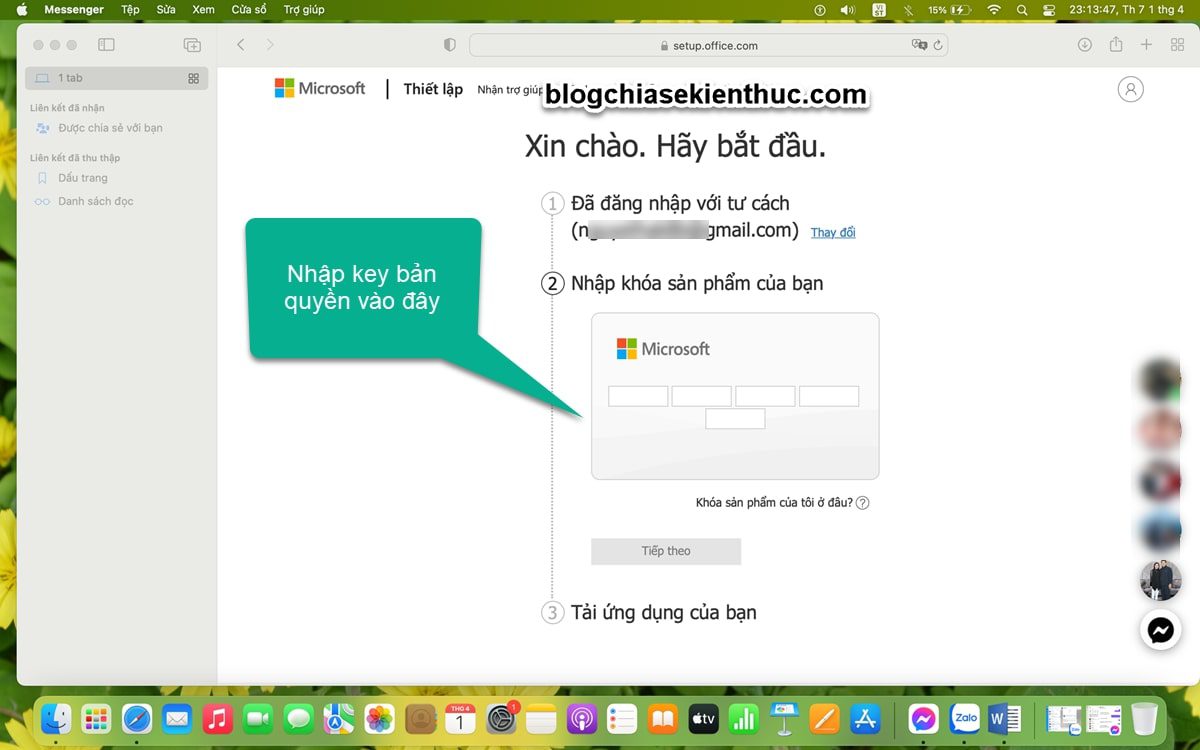
Bước 3. Chọn khu vực mà bạn đang sinh sống => và nhấn Xác nhận
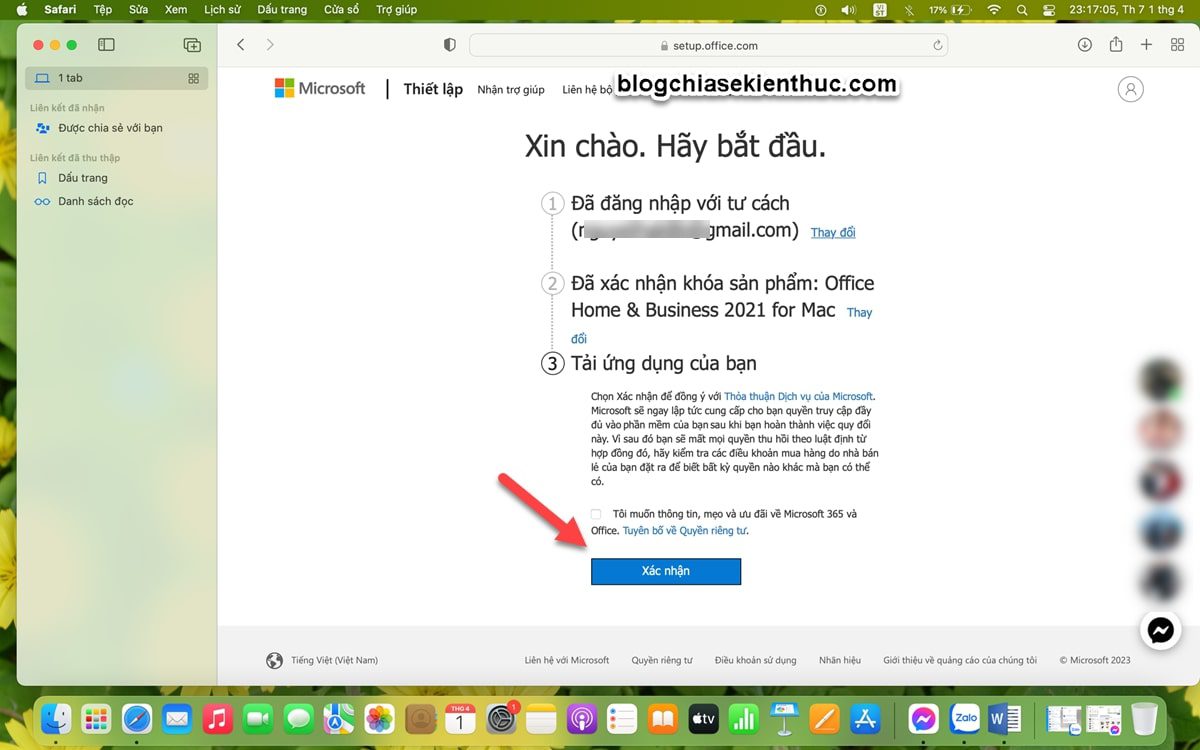
Bước 4. Lúc này, Microsoft sẽ yêu cầu bạn đăng nhập lại tài khoản Microsoft một lần nữa, bạn hãy thực hiện theo hướng dẫn nhé.
Bước 5. Sau khi đăng nhập xong thì gói mua Office Home & Business 2021 for Mac sẽ xuất hiện trong tài khoản của bạn, bạn nhấn Cài đặt để tiến hành tải bộ cài về máy.
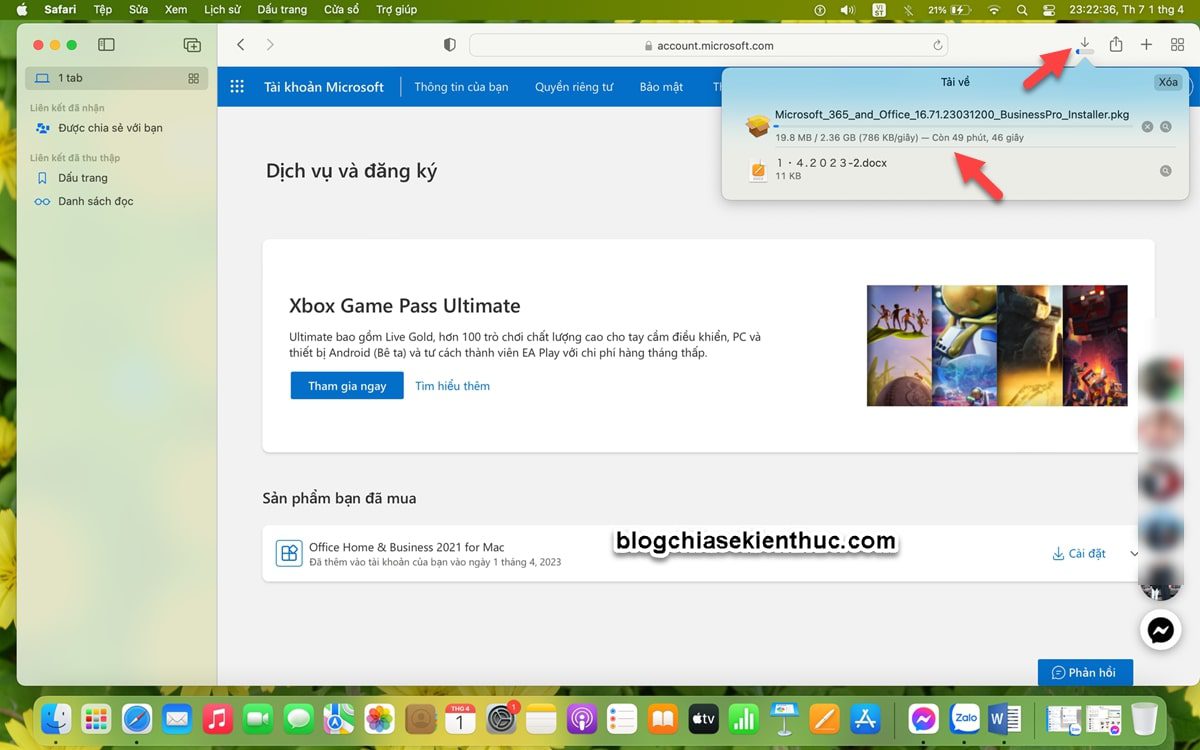
Bước 6. Tiến hành cài đặt bản bản Office mà bạn vừa tải về.
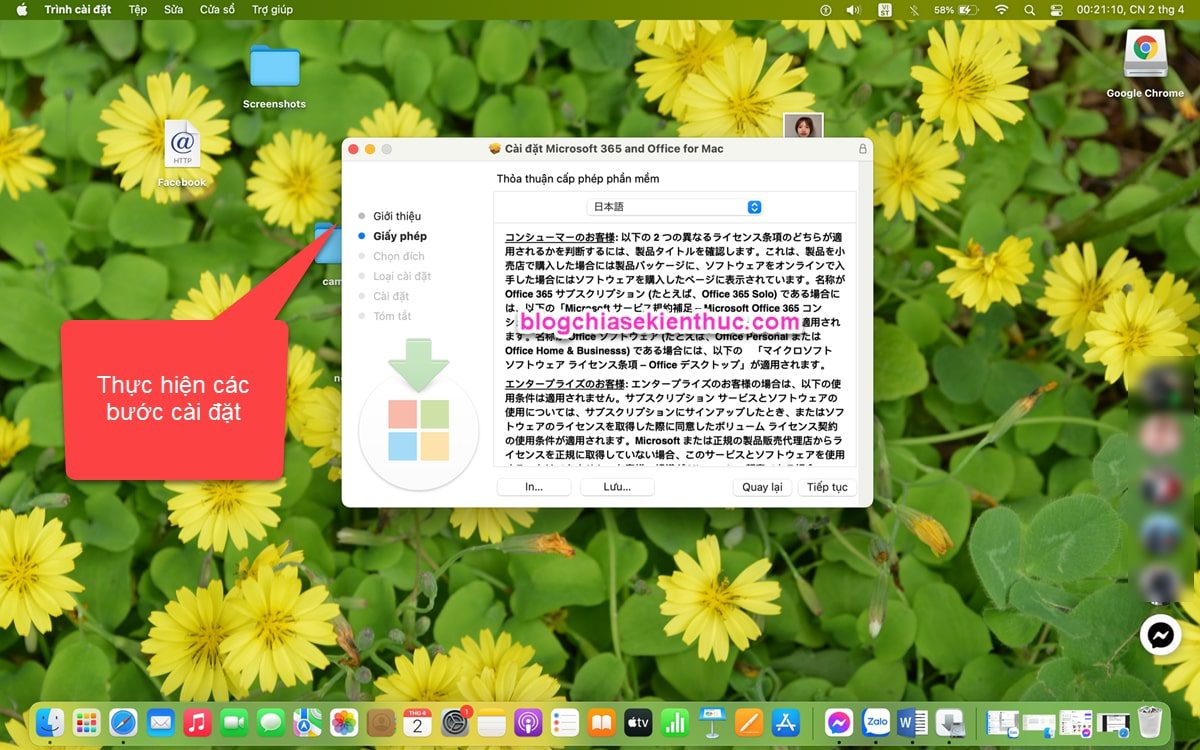
Bước 7. Sau khi bạn đăng nhập tài khoản Microsoft thì Office Home & Business sẽ tự động được kích hoạt.
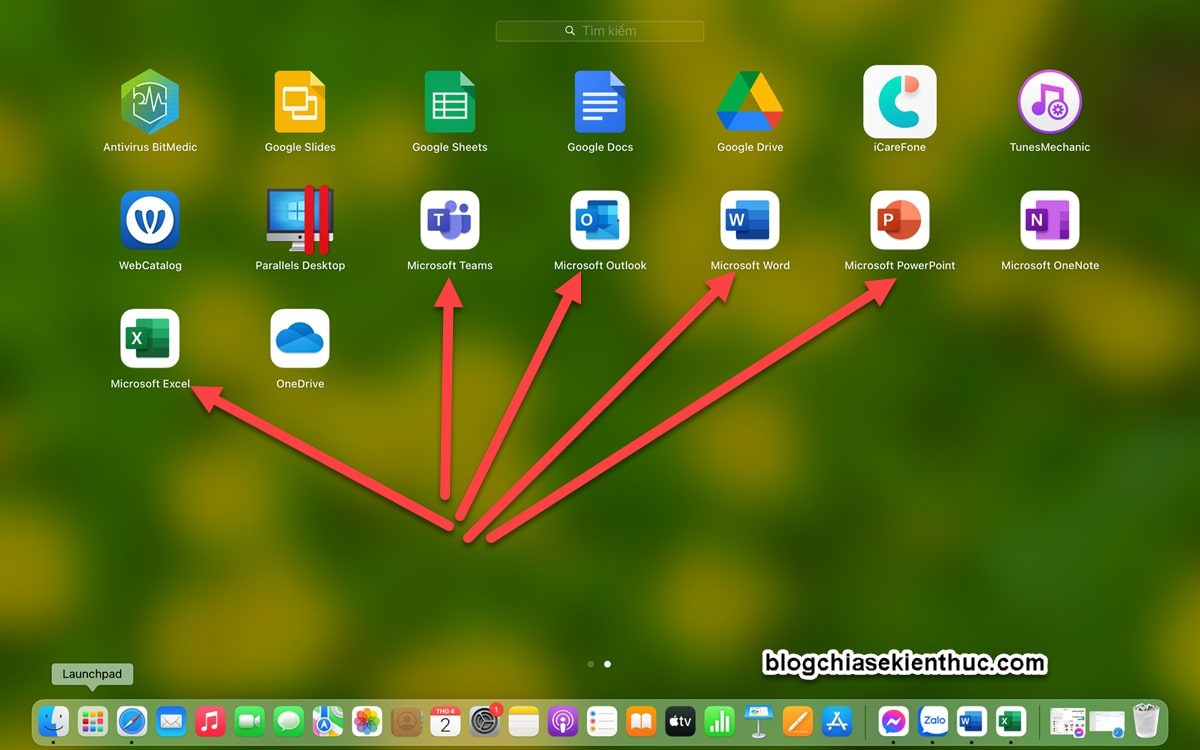
#3. Lời Kết
Vâng, như vậy là mình đã hướng dẫn xong cho bạn cách cài đặt và kích hoạt bản quyền Office Home & Business 2021 for Mac trên Macbook rôi fnhé.
Hi vọng là bài viết này sẽ hữu ích với bạn, đừng quên ủng hộ mình bằng cách mua các bản quyền trả phí trên trang web này nhé >.<
Cám ơn các bạn đã theo dõi !
Kiên Nguyễn – Blogchiasekienthuc.com